Pokud žádné ikony OneDrive nevidíte, možná se tyto ikony přesunuly z oznamovací oblasti hlavního panelu nebo OneDrive není spuštěný.
Na počítači byste v oznamovací oblasti (úplně vpravo na hlavním panelu) měli vidět ikonu OneDrive s bílým nebo modrým mráčkem.
Možná budete muset vedle oznamovací oblasti kliknout na šipku Zobrazit skryté ikony 
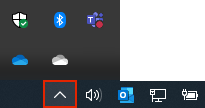
Pokud se tato ikona v oznamovací oblasti nezobrazuje, je možné, že OneDrive neběží.
Vyberte Start do vyhledávacího pole napište OneDrive a pak ve výsledcích hledání vyberte OneDrive.
Důležité informace: Abyste měli jistotu, že máte nejnovější funkce a opravy, zdarma si stáhněte a nainstalujte nejnovější aplikaci OneDrive zdarma.
Na počítači Mac uvidíte na horním řádku nabídek ikony OneDrivu (ikony s mráčkem). Pokud není řádek nabídek zobrazený, budete možná muset upravit obecné předvolby. Další informace najdete na webu podpory pro Apple.
Pokud se ikona v oblasti stavové nabídky nezobrazuje, je možné, že OneDrive neběží:
-
Najděte OneDrive ve složce Aplikace.
-
Klikněte na OneDrive pravým tlačítkem a vyberte Zobrazit obsah balíčku.
-
Přejděte do složky Contents > Resources.
-
Dvakrát klikněte na příkaz ResetOneDriveApp.command (nebo ResetOneDriveAppStandalone.command, pokud používáte samostatnou aplikaci).
-
Spusťte OneDrive a dokončete nastavení.
Důležité informace: Abyste měli jistotu, že máte nejnovější funkce a opravy, zdarma si stáhněte a nainstalujte nejnovější aplikaci OneDrive zdarma.
|
|
Kontaktovat podporu
Pokud potřebujete technickou podporu, přejděte na Kontaktovat podporu Microsoftu, zadejte svůj problém a vyberte Získat pomoc. Pokud stále potřebujete pomoc, vyberte Kontaktovat podporu, čímž získáte nejlepší možnost podpory. |
|
|
|
Správci
|












